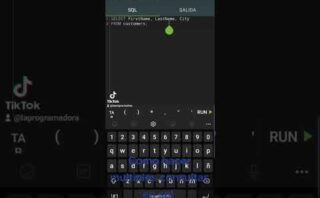En este artículo aprenderás cómo ejecutar un archivo de JavaScript en VS Code, una de las herramientas más populares para desarrolladores. Si eres nuevo en la programación o estás buscando una forma eficiente de probar tu código, ¡este tutorial es para ti! Descubre cómo configurar tu entorno y ejecutar tu archivo de JavaScript paso a paso. ¡No te lo pierdas!
Ejecutar un archivo JavaScript: Guía paso a paso para principiantes
Ejecutar un archivo JavaScript es un paso fundamental para aquellos que están comenzando en el mundo del desarrollo web. JavaScript es un lenguaje de programación versátil y potente que se utiliza ampliamente para crear interactividad en las páginas web.
Aquí tienes una guía paso a paso para ejecutar un archivo JavaScript:
1. Crea un archivo HTML: Para comenzar, necesitarás crear un archivo HTML en el que puedas incluir y ejecutar tu código JavaScript. Puedes utilizar cualquier editor de texto para crear este archivo y guardarlo con una extensión .html.
2. Agrega una etiqueta script: Dentro del archivo HTML, deberás agregar una etiqueta <script> en la sección <head> o antes de la etiqueta de cierre </body>. Esta etiqueta es la que se encargará de cargar y ejecutar el código JavaScript.
Por ejemplo:
<!DOCTYPE html>
<html>
<head>
<script src="archivo.js"></script>
</head>
<body>
<h1>Mi página web</h1>
<p>¡Hola, mundo!</p>
</body>
</html>
En este ejemplo, se agrega la etiqueta <script> con el atributo src que apunta al archivo JavaScript que deseas ejecutar. Asegúrate de reemplazar «archivo.js» con la ruta y nombre de tu propio archivo JavaScript.
3. Guarda y abre el archivo HTML: Una vez que hayas agregado la etiqueta <script>, guarda el archivo HTML y ábrelo en tu navegador web favorito. Verás que el código JavaScript se ejecuta automáticamente y cualquier resultado o efecto se mostrará en la página web.
Es importante destacar que el archivo JavaScript puede contener cualquier código válido de JavaScript, como funciones, variables, bucles y eventos. Puedes utilizar JavaScript para manipular el contenido de la página web, responder a eventos del usuario, realizar cálculos y mucho más.
Recuerda que también puedes ejecutar código JavaScript directamente en la consola de tu navegador web. Simplemente abre la consola, generalmente presionando F12 en la mayoría de los navegadores, y escribe el código JavaScript que deseas ejecutar. Esto es útil para probar rápidamente pequeños fragmentos de código sin tener que crear un archivo HTML completo.
Añadir JavaScript en Visual Studio Code: Guía paso a paso
Visual Studio Code es un potente editor de código fuente desarrollado por Microsoft que ofrece una gran cantidad de funcionalidades y soporte para diferentes lenguajes de programación, incluyendo JavaScript. En esta guía paso a paso, aprenderás cómo añadir y trabajar con JavaScript en Visual Studio Code.
Para empezar, asegúrate de tener instalado Visual Studio Code en tu equipo. Puedes descargarlo de forma gratuita desde su página oficial.
Una vez que hayas instalado Visual Studio Code, sigue estos pasos para añadir y trabajar con JavaScript:
1. Abre Visual Studio Code y crea un nuevo archivo. Puedes hacerlo seleccionando «Archivo» en la barra de menú y luego «Nuevo archivo». También puedes utilizar el atajo de teclado «Ctrl + N» en Windows o «Cmd + N» en macOS.
2. Guarda el archivo con la extensión «.js» para indicar que es un archivo de JavaScript. Puedes hacerlo seleccionando «Archivo» en la barra de menú, luego «Guardar como» y eligiendo un nombre para tu archivo con la extensión «.js».
3. Ahora estás listo para escribir código JavaScript en tu archivo. Visual Studio Code ofrece muchas características útiles para trabajar con JavaScript, como resaltado de sintaxis, autocompletado y sugerencias de código. También puedes utilizar extensiones adicionales para ampliar las funcionalidades de Visual Studio Code para JavaScript.
4. Para ejecutar tu código JavaScript, puedes utilizar la terminal integrada de Visual Studio Code. Puedes abrir la terminal seleccionando «Ver» en la barra de menú, luego «Terminal» y «Nueva terminal». Desde la terminal, puedes ejecutar tu código JavaScript utilizando el comando «node «. Asegúrate de haber instalado Node.js en tu equipo para poder ejecutar código JavaScript en la terminal.
Estos son los pasos básicos para añadir y trabajar con JavaScript en Visual Studio Code. Sin embargo, Visual Studio Code ofrece muchas más funcionalidades y características para ayudarte a desarrollar aplicaciones JavaScript de forma eficiente. Puedes explorar la documentación y los recursos disponibles en la página oficial de Visual Studio Code para obtener más información sobre cómo aprovechar al máximo este potente editor de código.
Recuerda que practicar y experimentar con el código JavaScript es la mejor manera de mejorar tus habilidades en este lenguaje de programación. ¡Diviértete programando en JavaScript con Visual Studio Code!
Las Mejores Plataformas para Ejecutar Código de JavaScript
En la actualidad, existen varias plataformas que permiten ejecutar código de JavaScript de manera sencilla y eficiente. Estas plataformas son herramientas muy útiles para los desarrolladores que desean probar y experimentar con su código antes de implementarlo en un proyecto real. A continuación, se presentan algunas de las mejores plataformas disponibles:
1. JSFiddle: Esta plataforma en línea permite escribir, probar y compartir fragmentos de código de JavaScript, HTML y CSS. Es especialmente útil para realizar pruebas rápidas y pequeñas modificaciones en el código. JSFiddle ofrece un entorno de desarrollo simple y fácil de usar, con la capacidad de visualizar los resultados en tiempo real.
2. CodePen: Similar a JSFiddle, CodePen es una plataforma en línea que permite escribir y ejecutar código de JavaScript, HTML y CSS. Además, ofrece una amplia gama de funciones y características, como la posibilidad de trabajar en proyectos más complejos, colaborar con otros desarrolladores y explorar una biblioteca de proyectos existentes.
3. Repl.it: Esta plataforma en línea ofrece un entorno de desarrollo completo para ejecutar código de JavaScript, así como otros lenguajes de programación populares. Repl.it permite crear proyectos completos, compartirlos con otros y colaborar en tiempo real. También ofrece la posibilidad de integrar bibliotecas y APIs externas en el código.
4. Node.js: A diferencia de las plataformas anteriores, Node.js es un entorno de ejecución de JavaScript basado en el motor V8 de Google Chrome. Permite ejecutar código de JavaScript en el servidor, lo que lo hace especialmente adecuado para el desarrollo de aplicaciones web y servidores. Node.js ofrece una amplia gama de bibliotecas y módulos que facilitan el desarrollo de aplicaciones escalables y de alto rendimiento.
5. Browser DevTools: Todos los navegadores modernos vienen equipados con herramientas de desarrollo integradas, conocidas como DevTools. Estas herramientas permiten ejecutar y depurar código de JavaScript en la consola del navegador, lo que resulta muy útil para realizar pruebas y solucionar problemas en tiempo real. Las DevTools también ofrecen otras funciones, como la inspección de elementos, la monitorización del rendimiento y la optimización del código.
Para ejecutar un archivo de JavaScript en VS Code, simplemente abre el archivo en el editor y haz clic derecho en el código. Luego selecciona la opción «Run Code» para ver los resultados en la terminal. ¡Hasta pronto!